Una vez creado el plan de estudios, el siguiente paso es definir las asignaturas que lo conforman. En esta sección del sistema podrás registrar cada materia, organizarlas por ciclo o periodo, y establecer su carga académica, tipo y requisitos.
Permisos y requerimientos
🔐Permisos
Verifica que tengas activo el permiso de Academia > Planes de estudio > Asignaturas, y activa la casilla Editar.

Este permiso debe ser otorgado por el usuario administrador del sistema o por el área de TI responsable de la gestión de roles y permisos en Saeko.
🧑💼 Usuario recomendado para edición:
- Director o Subdirector Académico
- Dirección o subdirección escolar
- Administrador Saeko
📝 Consideraciones previas:
- Asegúrate de que el plan de estudios ya esté creado y guardado correctamente.
- Verifica que cuentas con el permiso “Ver planes de estudio” activo en tu perfil de usuario.
- Ten a la mano la información académica de cada asignatura: nombre, tipo, seriación, etc.
Campos del formulario
En esta sección encontrarás la descripción de cada uno de los campos que conforman el formulario. El objetivo es ayudarte a comprender su propósito, cómo se deben llenar correctamente y cuál es el impacto que cada dato tiene dentro del sistema.
| # | Nombre | Descripción | Consideraciones |
|---|---|---|---|
| 1 | 📚 Nombre de la asignatura | Nombre oficial de la materia que sirve como identificador dentro del sistema y se utiliza en formatos oficiales como historial académico, boletas y kárdex. | Es importante evitar abreviaciones o errores ortográficos, ya que este nombre será visible en formatos y reportes oficiales. |
| 2 | 🔑 Clave de asignatura | Código único que identifica a la asignatura dentro del plan de estudios. | Se utiliza en formatos oficiales como historial académico, boletas y kárdex. |
| 3 | 🗂️ Grado | Indica el periodo (semestre, cuatrimestre, etc.) en el que se ubica la asignatura dentro del plan de estudios. Se utiliza para organizar la lista de materias y en formatos oficiales como el kárdex y el historial académico. | Este dato es clave para estructurar correctamente el plan de estudios y guiar el avance académico del alumno. |
| 📋 Tipos de asignatura | |||
| 4 | 🏛️ Formación común | Asignaturas generales que forman parte del núcleo común para todas las carreras. | Obligatorias para todos los planes del mismo nivel académico. Revisa si se puede compartir con otros planes de estudio siempre y cuando tengan las mismas características. |
| 5 | 🔬 Formación específica | Materias propias de la carrera o área de especialidad. | Se configuran de acuerdo con el plan de estudios de la institución. |
| 6 | 🎯 Especialidad | Materias que pertenecen a un campo de concentración dentro del plan. | Normalmente cursadas en los últimos ciclos del plan de estudio. Actualmente, este tipo de materias son usadas para configurar módulos y submódulos. |
| 7 | 🧪 Especialidad EMSAD | Materias de especialidad para planteles de tipo EMSAD. | Aplicable a subsistemas específicos de educación media superior. |
| 8 | 🎨 Extracurricular | Materias complementarias al plan, no siempre obligatorias. | Pueden ser optativas o actividades adicionales (talleres, deportes, idiomas, arte, etc.). |
| 📋 Datos complementarios | |||
| 9 | ✅ Mínimo aprobatorio | Valor numérico que establece la calificación mínima que un alumno debe obtener para que el sistema considere la asignatura como aprobada. | Este dato es fundamental para el cálculo automático del estado académico del alumno en cada materia. |
| 10 | ⚖️ Horas o peso | Indica el valor que una asignatura de tipo extracurricular (submódulo) aporta a la asignatura principal (módulo) en términos de horas o porcentaje, según el diseño curricular. | Este valor se utiliza para calcular la calificación final del módulo al que está vinculada la asignatura extracurricular. |
| 11 | 🧭 Área propedéutica | Categoría académica que clasifica la asignatura dentro de un área propedéutica definida por la institución. Se selecciona desde un catálogo previamente configurado en el módulo de Academia. | Este campo es relevante para instituciones que manejan áreas propedéuticas y utilizan el módulo de reinscripción en línea. |
| 12 | 🎓 Créditos | Valor numérico que representa la carga académica de la asignatura, utilizado para validar el avance del alumno en procesos como certificación, titulación y generación de reportes oficiales. | Los créditos impactan directamente en certificación y formatos oficiales. También se usan en reinscripción en línea para validar la carga académica mínima y máxima por ciclo. |
| 13 | 🧠 Campo disciplinar | Clasificación académica de la asignatura según un catálogo configurado en el módulo de Academia. Este campo agrupa las materias por áreas del conocimiento. | Se utiliza en formatos oficiales como la boleta y reportes estadísticos. |
| 14 | 🔢 Orden de asignaturas | Número que define el orden en que se mostrará la asignatura dentro de los formatos oficiales, como historial académico o kárdex. | Este campo te permite modificar el orden predeterminado en que se generaron las asignaturas. |
| 15 | 🆔 ID interno | Clave única asignada a la asignatura para su identificación interna en el sistema. | Este campo actúa como un comodín técnico, facilitando la integración con otros sistemas, plantillas personalizadas o reportes automatizados. |
| 16 | 🔛 Activar materia | Indica si la asignatura está activa y disponible para ser utilizada en la creación de grupos, inscripciones y demás procesos académicos. | Este campo controla el estado actual de la materia. Si la asignatura está desactivada, no podrá ser seleccionada al momento de diseñar grupos ni estará disponible para inscripciones. |
| 17 | 🚫 No promediar esta asignatura en boletas e historiales | Indica que la calificación de esta asignatura no debe incluirse en el promedio general mostrado en boletas e historiales académicos. | Activa esta opción solo si la asignatura no influye en el cálculo del promedio, como puede ocurrir con materias extracurriculares, talleres o asignaturas de apoyo. |
| 18 | 🔁 Permitir cursar la asignatura más de una vez | Permite que el alumno curse la asignatura en más de una ocasión durante su vida académica, sin que esto afecte su historial o promedio general. Por lo regular, aplica para asignaturas extracurriculares. | Este campo solo se activa si está marcada la casilla "No promediar esta asignatura en boletas e historiales". Es útil para materias como talleres, clubes o actividades complementarias que los alumnos pueden repetir libremente. |
| 19 | 📄 No contabilizar créditos de la asignatura para certificados | Indica que los créditos de esta asignatura no deben sumarse al total de créditos en documentos oficiales como certificados, historial académico, boletas y reportes. | Esta opción es útil para materias que no forman parte del conteo oficial de créditos requeridos para titulación o certificación, como algunas asignaturas extracurriculares, de apoyo o formación complementaria. |
| 20 | 🧑🏫 Selecciona esta opción si no deseas que el docente sea evaluado en esta asignatura | Activa esta opción cuando no se requiera que el docente asignado a la materia sea evaluado en los procesos de evaluación docente institucional. | Al habilitarla, la materia no será considerada en los instrumentos de evaluación docente. Aplícala según los criterios establecidos por tu institución. |
| 21 | 🔗 Planes de estudio relacionados | Permite vincular una asignatura con otras pertenecientes a distintos planes de estudio que comparten contenidos similares o equivalentes. | Este campo es útil cuando una misma asignatura se imparte en diferentes planes de estudio, facilitando la gestión académica, la homologación de materias y el registro de tránsitos o equivalencias. |
| Opciones avanzadas | |||
| 22 | 📉 Asignar el límite de inasistencias por asignatura | Permite establecer el límite de faltas por asignatura, ya sea por porcentaje o cantidad fija, y configurar si el sistema debe reprobar automáticamente al alumno al superar ese límite con la calificación configurada. | Si las calificaciones están configuradas en letra, el valor reprobatorio asignado también se usará para el cálculo del promedio general. |
| 23 | 📌 Asignatura con inscripción obligatoria en el proceso de reinscripciones | Indica que esta asignatura debe ser inscrita de forma obligatoria durante el proceso de reinscripción en línea, sin posibilidad de que el alumno la omita. | Al activar esta opción, el sistema asegurará que el alumno no deje deseleccionarla durante la reinscripción, lo que garantiza un avance académico conforme al plan de estudios. |
| 24 | 🔄 Seriada con | Permite establecer una relación de seriación entre asignaturas, indicando que el alumno debe acreditar previamente otra materia antes de poder cursar esta. | Si un alumno no aprueba la materia seriada, no podrá inscribirse en la siguiente. |
| 25 | ♻️ Asignaturas equivalentes (Opcional) | Permite vincular asignaturas de otros planes de estudio que se consideran equivalentes en contenido, carga y nivel académico. Esta equivalencia facilita procesos como revalidaciones, portabilidad o tránsitos internos entre planes. | Solo se puede configurar si previamente solicitaste al equipo de soporte la relación entre planes de estudio. Las asignaturas deben pertenecer al mismo nivel de estudio (ej. licenciatura con licenciatura). |
Proceso
Para dar de alta una asignatura, necesitarás capturar información clave como nombre, clave, tipo y semestre. Sigue estos pasos para registrar la materia correctamente en el sistema y asegurar su integración al plan de estudios.
Accede al listado de asignaturas
- Dirígete a Planes de estudio en el menú Academia, ingresa al plan de estudios y accede a la pestaña de Asignaturas. Ahí podrás visualizar la lista completa de materias registradas en ese plan. Aquí podrás consultar información importante de la asignatura, como créditos y estado (activa o inactiva).
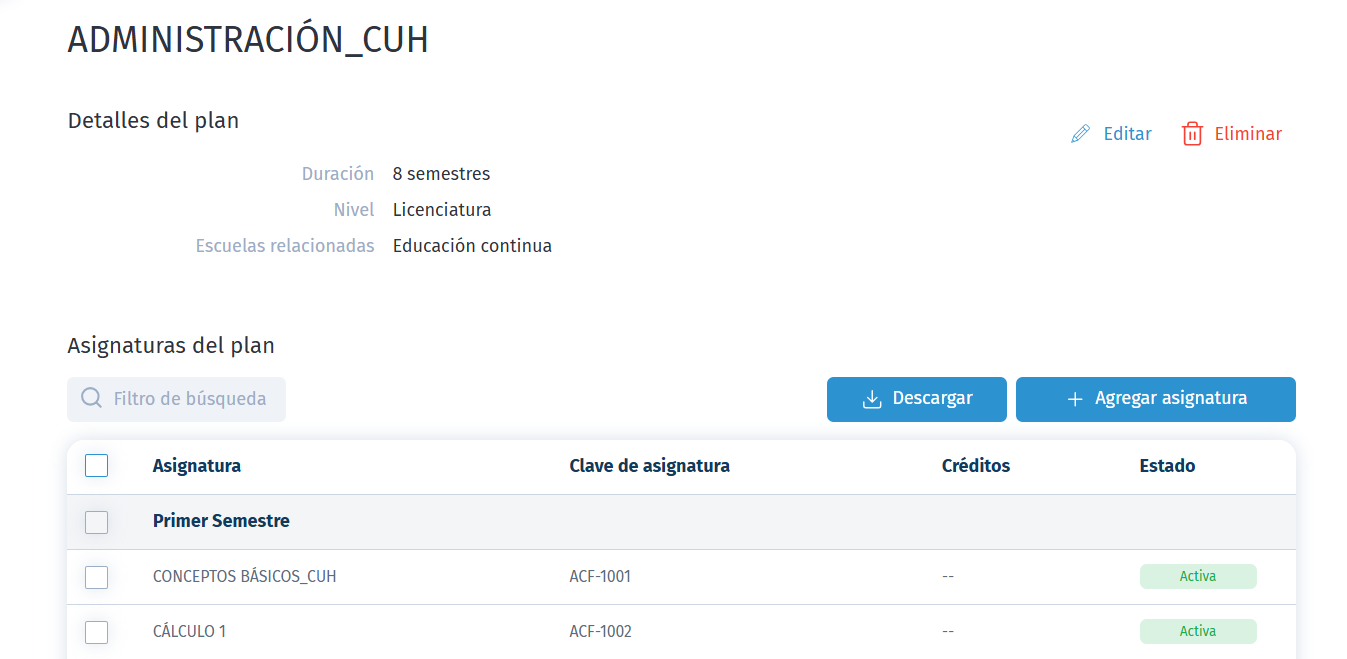
- Contarás con un filtro de búsqueda por nombre, que te permite ubicar rápidamente una asignatura específica dentro del listado. Para conocer cuántas asignaturas tienes registradas en el plan, simplemente activa la casilla ubicada en el encabezado de la lista.
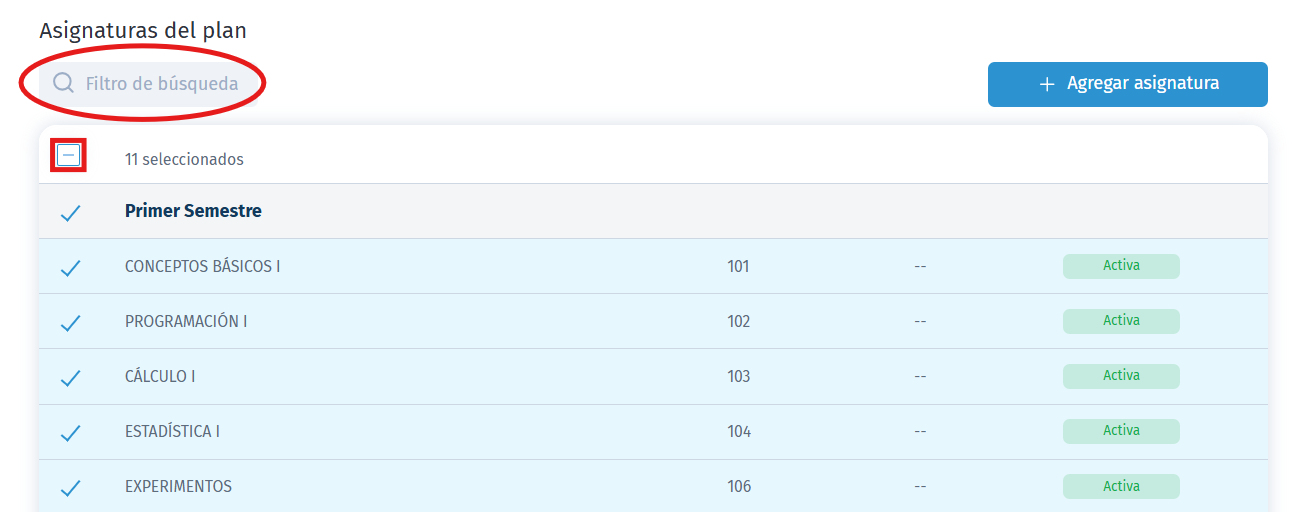
- Si necesitas eliminar una asignatura, activa la casilla correspondiente. Si la asignatura está relacionada con inscripciones, grupos u otros elementos del sistema, la opción de eliminación estará bloqueada para mantener la integridad de los datos.
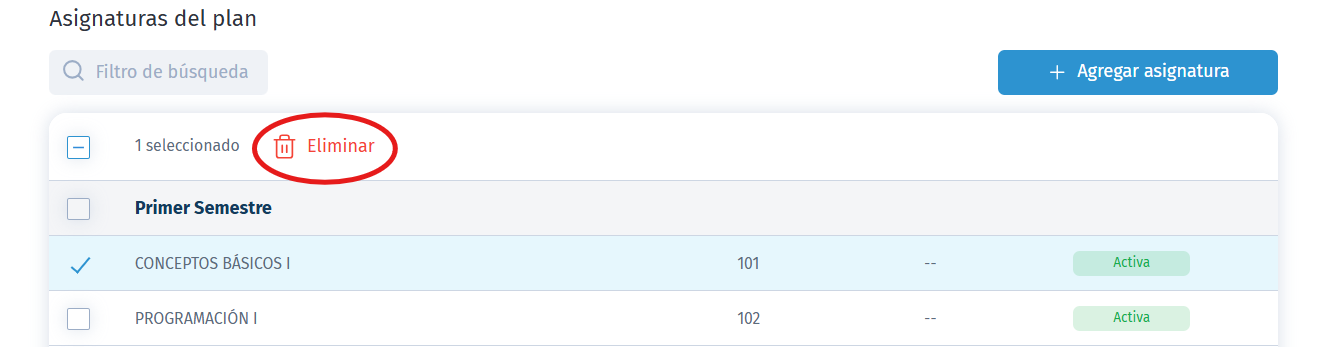
- Por último, podrás descargar un reporte con la lista de asignaturas registradas. Solo da clic en el botón
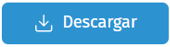 para obtener el archivo con toda la información de las materias incluidas en el plan de estudios en formato Excel que te permite manejar la información de acuerdo a las necesidades.
para obtener el archivo con toda la información de las materias incluidas en el plan de estudios en formato Excel que te permite manejar la información de acuerdo a las necesidades.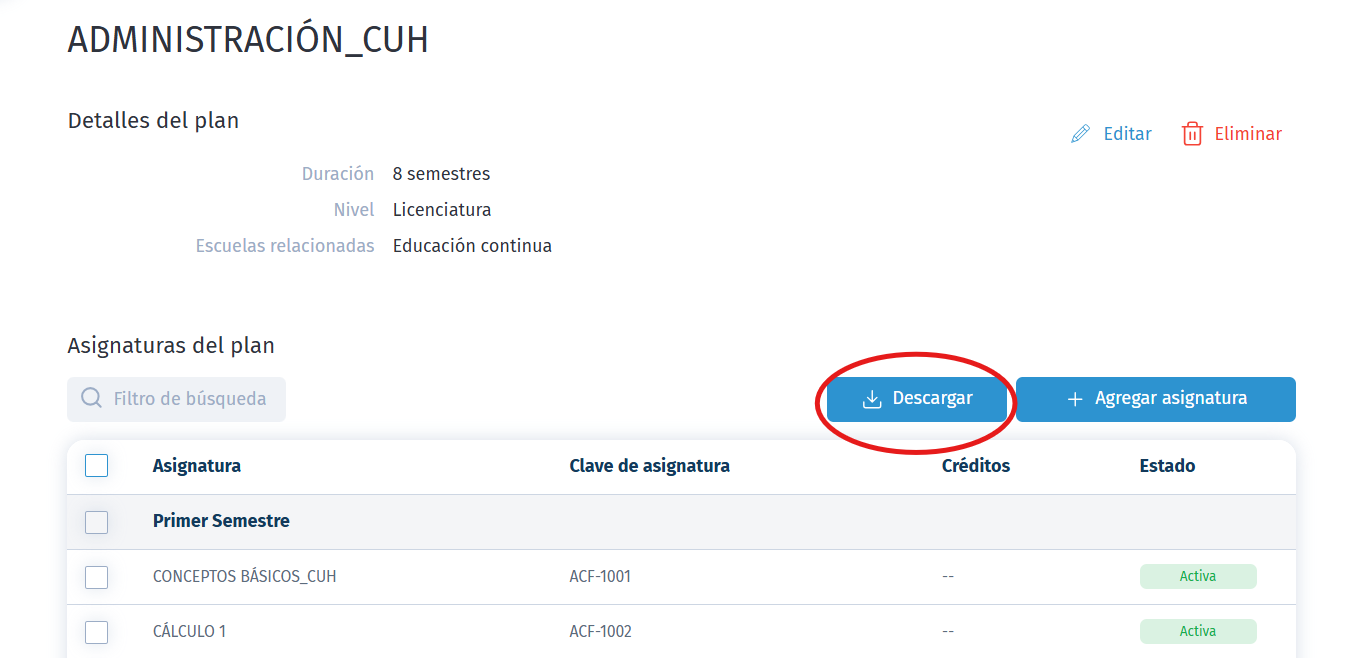
Crea una nueva asignatura
- Da clic en
 , se abrirá un formulario para capturar la información necesaria. Los campos obligatorios no capturados se marcarán en rojo el resto son opcionales.
, se abrirá un formulario para capturar la información necesaria. Los campos obligatorios no capturados se marcarán en rojo el resto son opcionales. 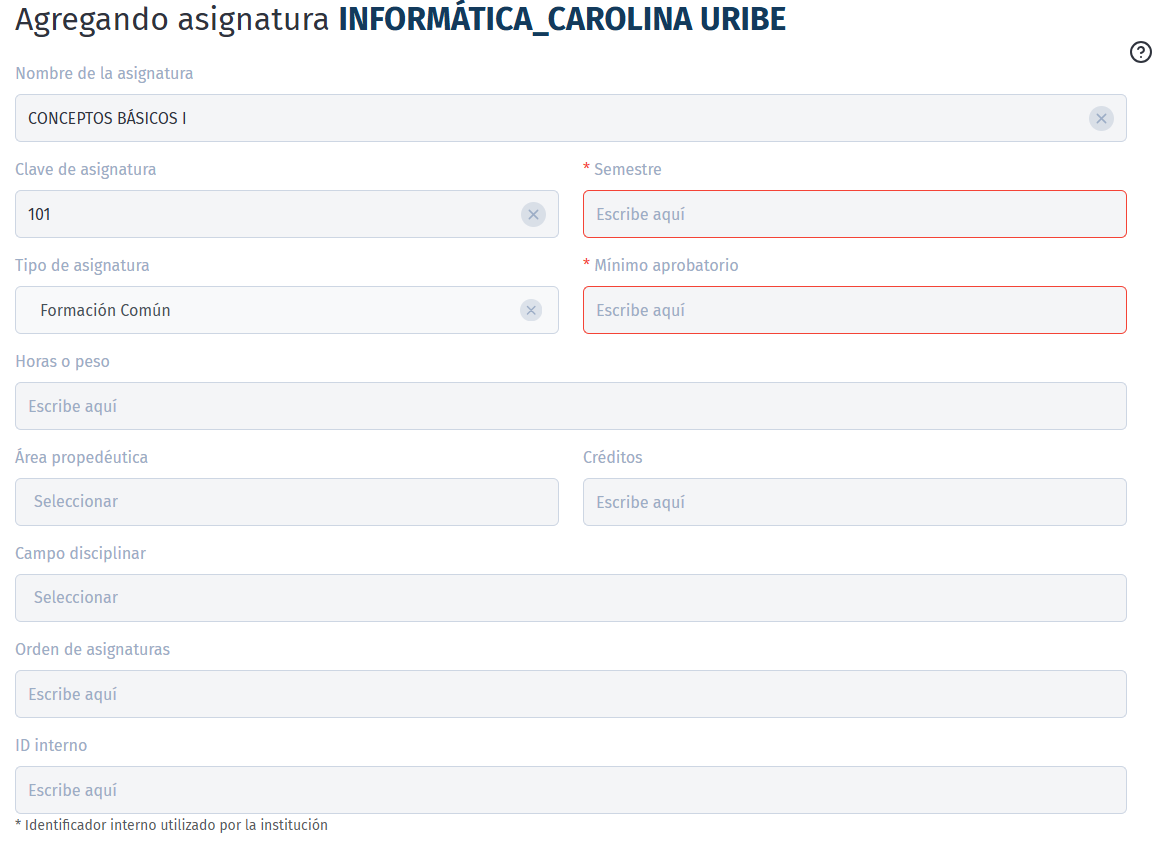
- Selecciona las siguientes configuraciones según las características y objetivos de la asignatura:
- Activar materia, por default estará activa.
- No promediar esta asignatura en boletas e historiales
- Permitir cursar la asignatura más de una vez: se habilita cuando se habilita una opción anterior.
- Permitir cursar la asignatura más de una vez: se habilita cuando se habilita una opción anterior.
- No contabilizar créditos de la asignatura para certificados.
- En caso de que la asignatura también sea impartida en otro plan de estudios, no es necesario realizar un nuevo registro, únicamente se puede relacionar a uno diferente y se verá reflejada en ese plan, para ello, da clic en
 , posteriormente elige el plan o planes de estudio y guarda.
, posteriormente elige el plan o planes de estudio y guarda.
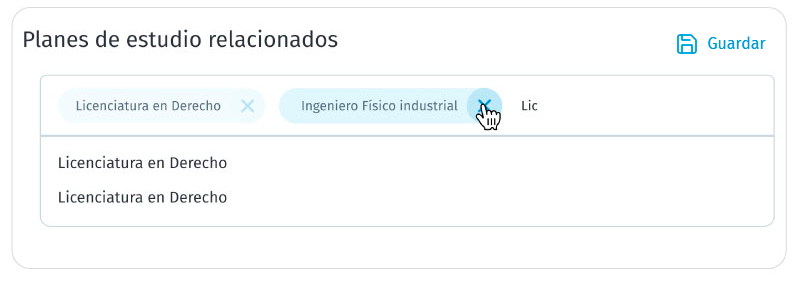
Opciones avanzadas
Selecciona las Opciones avanzadas que apliquen para la asignatura. Para que aparezcan da clic en 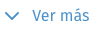
Límite de inasistencias
Aquí puedes establecer un límite de inasistencias de esta asignatura en porcentaje o cantidad.
- Porcentaje: dependiendo de la cantidad de clases tomadas en el ciclo escolar se toma ese porcentaje y en automático los alumnos que superen el límite los manda a la lista de sin derecho a examen.
- Cantidad: en esta opción no importa la cantidad de clases que se tenga de clases al superar la cantidad establecida, en automático los mandará a la lista de sin derecho a examen.
- Al marcar esta opción podrás definir qué calificación final se le asignará a los alumnos que superen el límite. Para ello, rellena los espacios en blanco, si en tu escuela se ocupan escalas de calificaciones con letra es necesario capturar la letra y en seguida el valor equivalente.
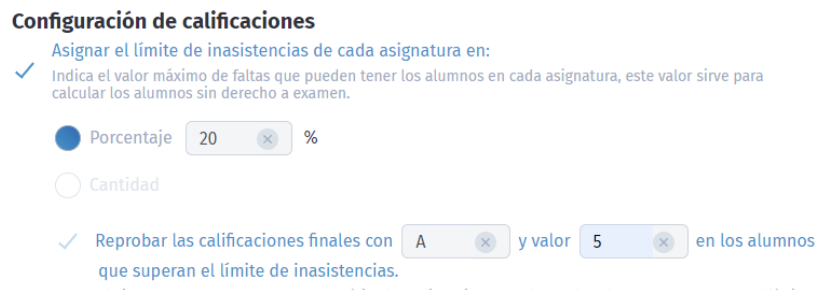
Nota: Si tu escuela realizó la configuración del límite de inasistencias en el reglamento y en la asignatura, la que se tomará en cuenta será la de asignatura.
Configuración para reinscripciones
- Asignatura con inscripción obligatoria en el proceso de reinscripciones. Hace que el alumno al realizar su carga académica no pueda desmarcarla, es decir, forzosamente la tiene que cargar.

- Si la materia está seriada con alguna otra, es decir, no se puede cursar Matemáticas II si no aprobó Matemáticas I, podrás hacerlo da clic en
 posteriormente elige la asignatura y guarda.
posteriormente elige la asignatura y guarda.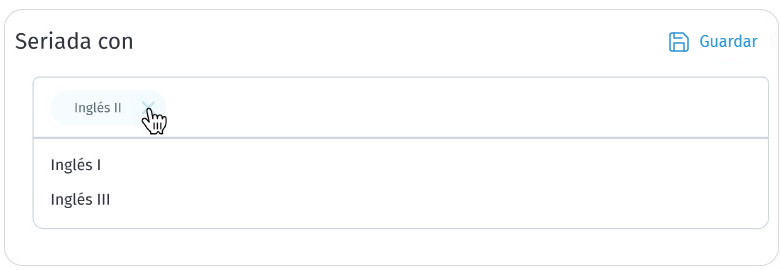
- ¡Listo! Realiza el mismo proceso para agregar las demás asignaturas del plan de estudio
Asignaturas equivalentes (Opcional)
Finalmente puedes agregar una asignatura equivalente, la cuales permite revalidar aquellas asignaturas que son iguales, este funcionamiento es común cuando se cambia a un alumno de un plan de estudios a otro plan que tiene el mismo nivel.
Para agregar asignaturas equivalentes realiza lo siguiente:
- Da clic en agregar relación.
- Comienza a capturar el nombre de la asignatura
- Da clic en guardar
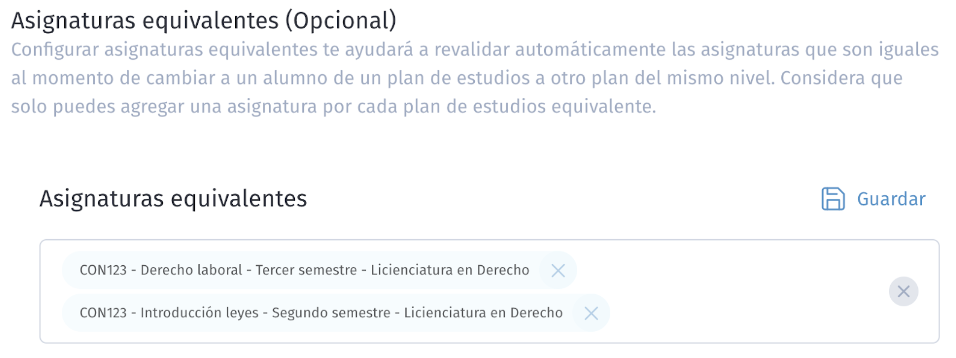
Una vez que hayas capturado todos los datos necesarios de la asignatura, da clic en ![]()
Importante: Si no se muestran resultados al buscar equivalencias, es necesario contactar a soporte para que relacionen los planes correspondientes.
Da de alta asignatura tipo módulo
Cuando el promedio de una asignatura principal (X) depende de las calificaciones de otras asignaturas complementarias (W y Z), se utiliza una configuración de módulo y submódulo.
Para ello:
- La asignatura principal (X) debe registrarse con el tipo “Especialidad”.
Las asignaturas dependientes (W, Z) también se crean como tipo “Especialidad” y se vinculan directamente al módulo principal.
Pasos para crear una asignatura dependiente (submódulo):
- Crea una nueva asignatura como lo haces normalmente.
- En Tipo de asignatura, selecciona Especialidad.
- El semestre debe coincidir con el de la asignatura principal.
- En el campo Módulo, selecciona o escribe el nombre de la asignatura principal (tipo Especialidad también).
- Ingresa el porcentaje que esta asignatura representa en la calificación del módulo (por ejemplo: 50%).
Este proceso permite que varias asignaturas extracurriculares contribuyan al promedio final de una asignatura específica, conforme al diseño curricular del plan de estudios.
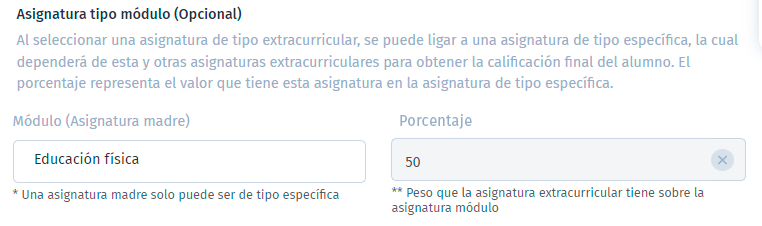
Repite el mismo procedimiento utilizado para crear la asignatura W para registrar las demás asignaturas dependientes, como Z.
Antes de guardar, verifica que todos los datos sean correctos y haz clic en Guardar.
Con este ejemplo, la estructura de las asignaturas quedará de la siguiente manera:
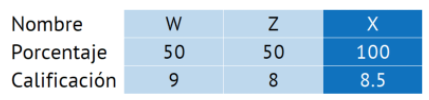
Consulta de detalles generales
Al seleccionar una asignatura desde la lista, podrás visualizar su información detallada. Desde esta vista es posible:
- Consultar los datos generales
- Editar la información de la asignatura
- Eliminarla, siempre que no esté vinculada a otros elementos del sistema
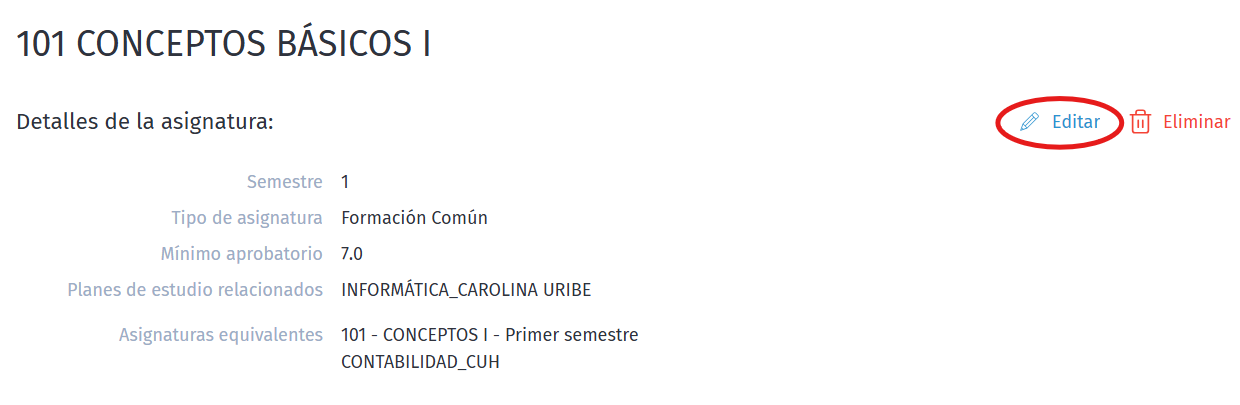
Saeko Protips

Tips para el proceso de alta y actualización de una asignatura en Saeko:
1. Verifica el tipo de asignatura antes de guardar. Asegúrate de seleccionar el tipo correcto (formación común, específica, especialidad, extracurricular, etc.) ya que esto impacta en reportes, evaluaciones y módulos.
2. Orden de las materias. El orden de las materias en la configuración del plan determina cómo se muestran en formatos como el historial académico. Revisa y ajusta el orden si deseas que se presenten de manera específica.
3. Configura correctamente módulos y submódulos. Si trabajas con módulos, recuerda:
- El módulo y submódulos deben ser configuradas tipo Especialidad y configurarse con su respectivo porcentaje.
4. Si tienes dudas, contacta a tu agente de soporte Saeko. Ellos pueden ayudarte con dudas en cambios especiales o configuraciones avanzadas.
¿Te pareció útil este artículo? ¡Haznos saber tu opinión votando!